In diesem Artikel lernen Sie, wie Sie ein Titelbild mit QR-Code, als auch ein anklickbares PDF für die Portale erstellen können
Welchen Vorteil verschafft mir ein Titelbild mit QR-Code in den Portalen?
Mit einem Titelbild inkl. QR-Code können Interessenten direkt erkennen, dass Sie virtuelle Rundgänge anbieten, selbst wenn Sie den Rundgang nicht in den Portalen als Link veröffentlicht haben. Somit machen Sie potentielle Verkäufer auf sich aufmerksam. Nachstehend sehen Sie verschiedene Beispiele:
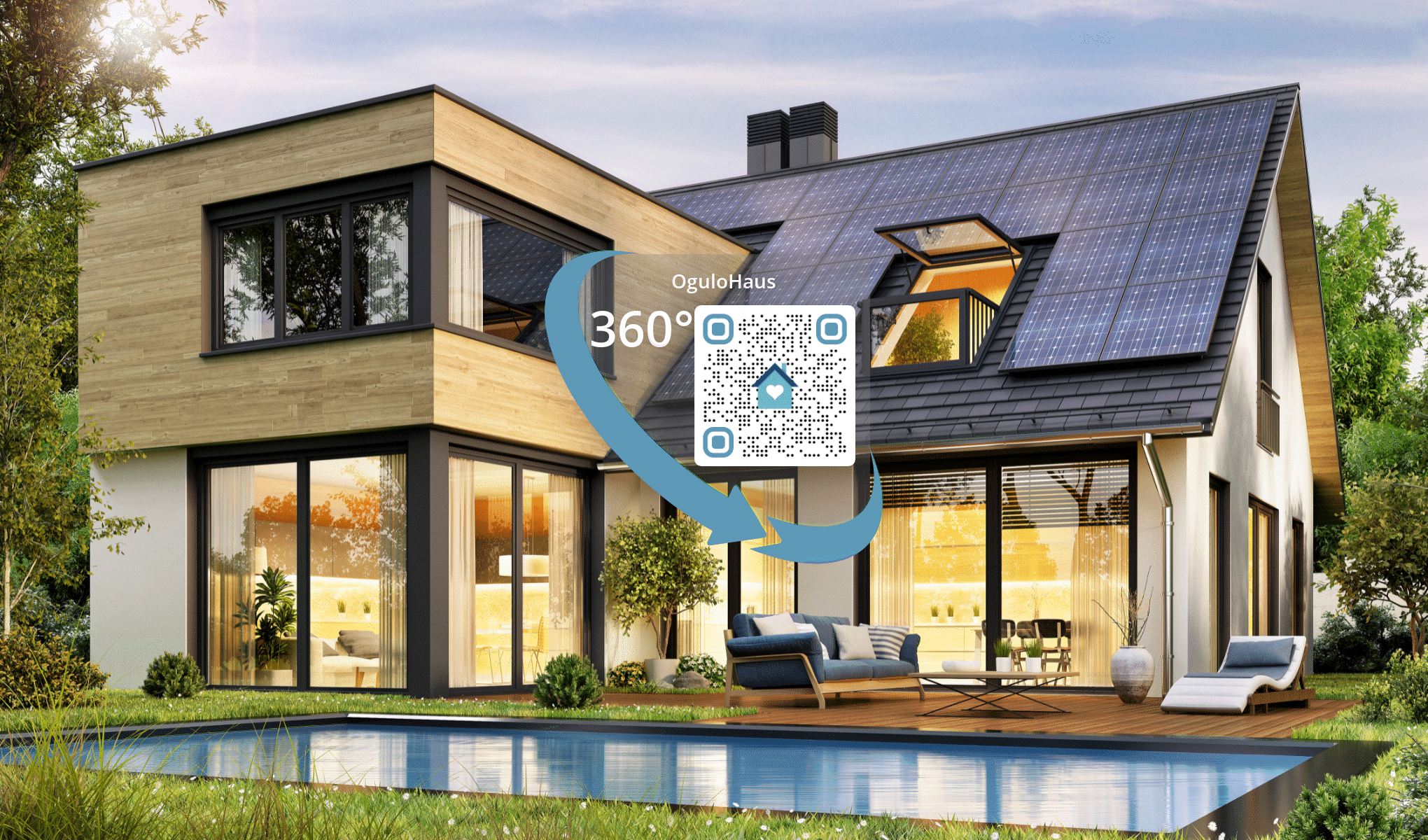
Welchen Vorteil hat das anklickbare PDF?
Das PDF hat die Besonderheit, dass ein Hyperlink der jeweiligen Tour eingearbeitet wurde. Sobald man auf das PDF klickt, öffnet sich ein Fenster und der Rundgang startet. Das PDF kann bei den Portalen als Dokument hochgeladen werden und wird veröffentlicht - sogar mit Passwortschutz.
Wie erstelle ich dieses Titelbild/das anklickbare PDF?
Nachstehend finden Sie die Erklärung wie Sie die Titelbilder & PDF´s selbst in Ihrem Ogulo Alpha Account erstellen können:
1. Öffnen Sie in Ihrem Menü zur linken Seite alle Rundgänge.
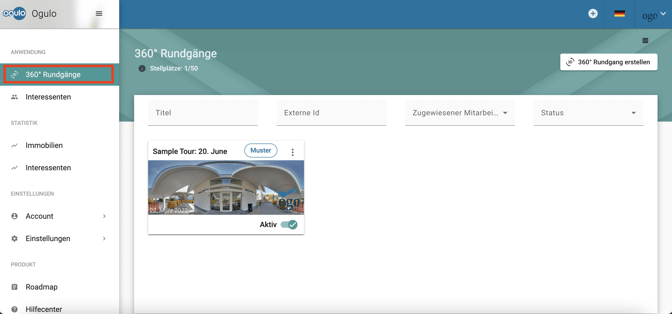
2. Klicken Sie bei dem gewünschten Rundgang oben rechts auf die 3 Punkte, sodass sich weitere Optionen öffnen.
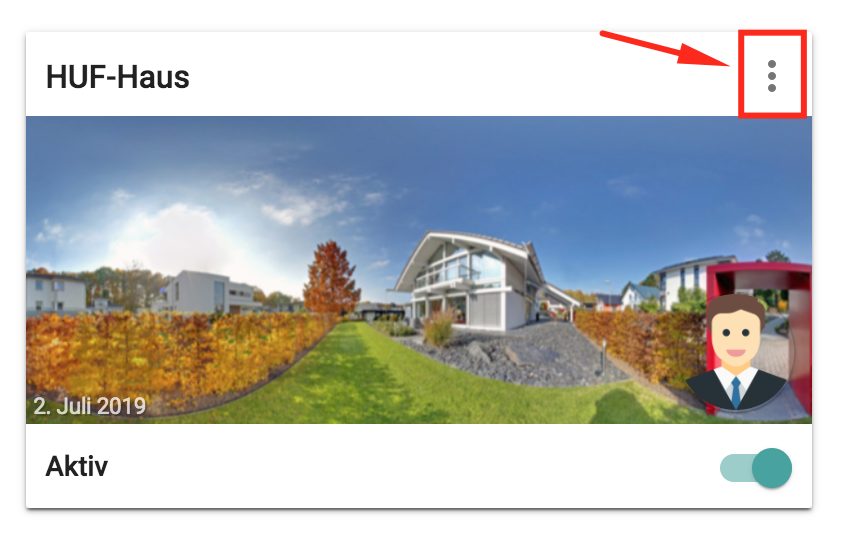
3. Klicken Sie anschließend auf "Marketing".
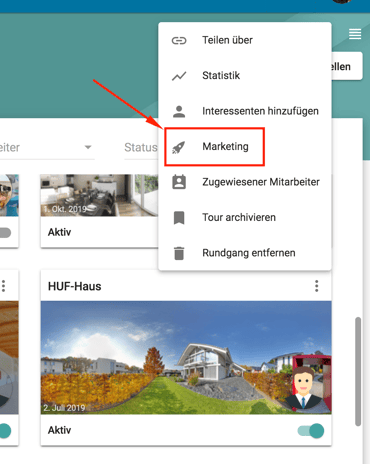
4. Ein neues Fenster öffnet sich.
In dem Fenster laden Sie die Bilder hoch, die Sie mit dem QR-Code/Branding versehen möchten.
Der Upload der Bilder erfolgt durch anklicken des Buttons "Exposé-Bilder hinzufügen" oder per Drag & Drop, indem Sie die Bilder in das Fenster ziehen.
Sie können zeitgleich bis zu 25 Bilder auswählen und hochladen.
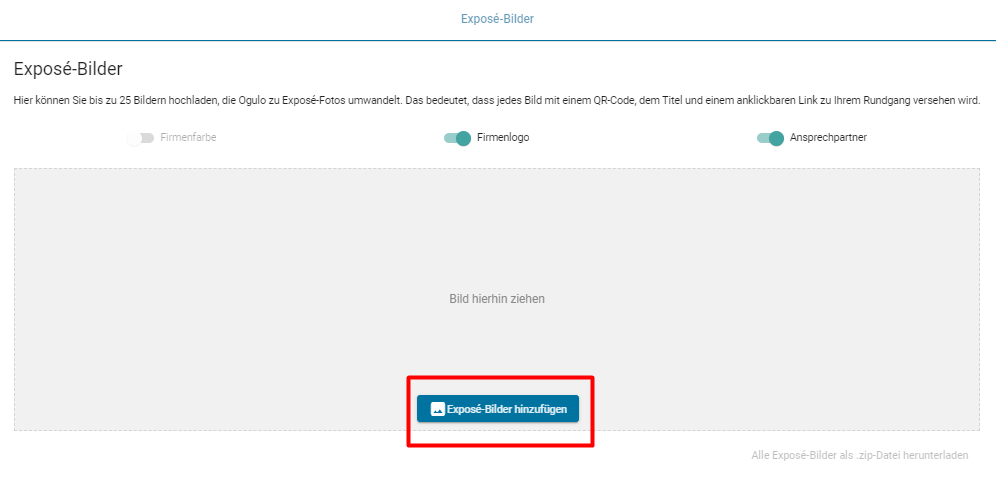
5. Während des Uploads sehen Sie unterhalb des jeweiligen Bildes den Upload-Status.
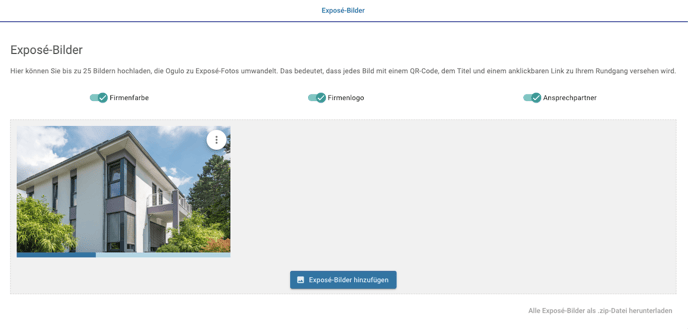
Sofern Sie ein bereits hochgeladenes Bild wieder entfernen möchten, klicken Sie nach Upload des Bildes, in dem Bild oben rechts auf den Button mit den drei Punkten. Anschließend wählen Sie "Löschen" aus.
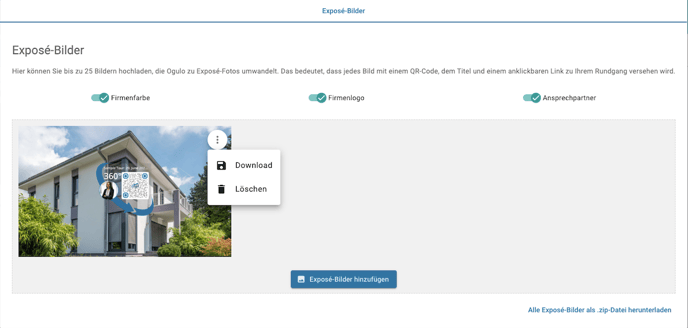
6. Wählen Sie aus, ob das Titelbild mit Ihrer Firmenfarbe, dem Firmenlogo oder dem Ansprechpartnerfoto versehen werden soll.
Die Auswahl treffen Sie, indem Sie mit der Maus den entsprechenden Regler anklicken.

7. Sobald der Upload der Bilder abgeschlossen ist, wechselt die Schrift ganz unten rechts, die Farbe von grau (nicht anklickbar) zu blau (anklickbar).
Klicken Sie mit der Maus unten rechts im Fenster auf den Button "Alle Exposé-Bilder als .zip-Datei herunterladen".
Der Download beginnt.
Nachdem der Download abgeschlossen ist, öffnet sich ein neues Fenster in dem die .zip-Datei angezeigt wird. Alternativ finden Sie die zip.-Datei auf Ihrem PC in den Downloads, sofern Sie keinen anderen Ziel-Ort angegeben haben.
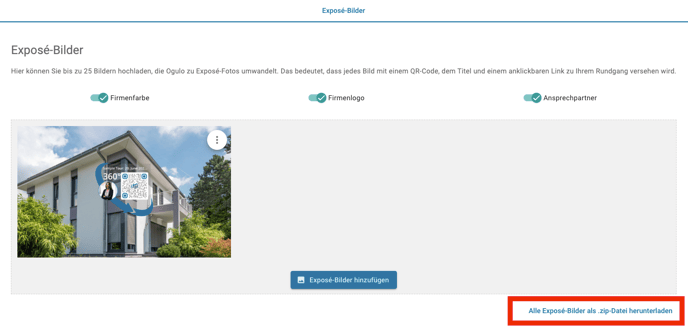
8. Da es eine zip.-Datei ist, müssen Sie diese vorher entpacken (Mac) / extrahieren (Windows), sodass der Inhalt freigegeben wird und Sie darauf zugreifen können.
WICHTIG
Die .zip-Datei muss extrahiert/ entpackt werden, sodass Sie die Dateien verwenden können.
Sollten Sie keinen direkten Button zum extrahieren/ entpacken angezeigt bekommen, dann klicken Sie auf die .zip-Datei und anschließend auf die rechte Maustaste. In dem Menü steht Ihnen extrahieren/ entpacken zur Auswahl.
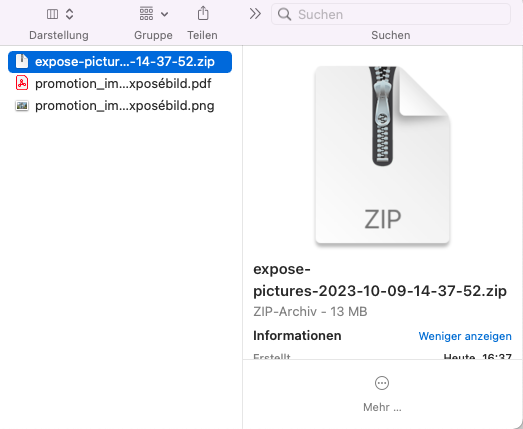
9. Die Erstellung des Titelbildes und des PDF's mit dem QR-Code ist nun fertig.
Wenn Sie den Zielordner mit den fertigen Dateien öffnen, werden Ihnen zu jedem Bild, dass Sie hochgeladen haben, (siehe Schritt 4) zwei Dateien angezeigt.
a. Das Titelbild als Eyecatcher
b. Das PDF welches den Rundgang mit Klick auf das PDF abspielt.
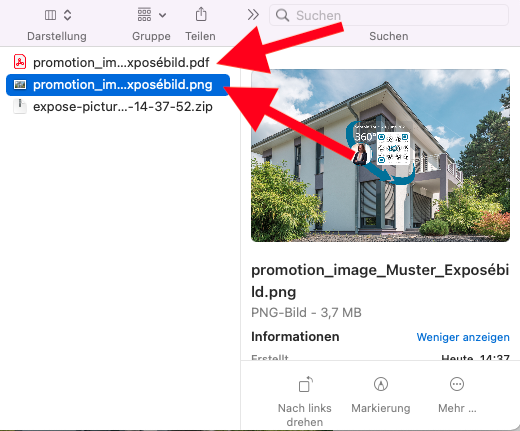
10. Der Hyperlink, welcher in das PDF eingebaut wurde, funktioniert sofort, indem Sie das PDF öffnen und es anschließend mit der linken Maustaste anklicken.
Sie werden sofort auf eine neue Seite geleitet und können den Rundgang begehen.
Der Link funktioniert ganz normal und zeigt auch die Registrierungsmaske an, sofern ein Passwortschutz eingestellt wurde.

Gibt es noch andere Designs für das Titelbild?
Wir haben weiter unten weitere Banner / Button / Bildstörer ohne Link und ohne QR-Code für Sie bereitgestellt. Diese können Sie mit rechter Maustaste und "Bild speichern unter" herunterladen und über Ihr eigenes Bildbearbeitungsprogramm (z. B. Photoshop) auf Ihre Exposefotos setzen. Für die automatische Verbindung über den Button Marketing gibt es aktuell nur eine Version.
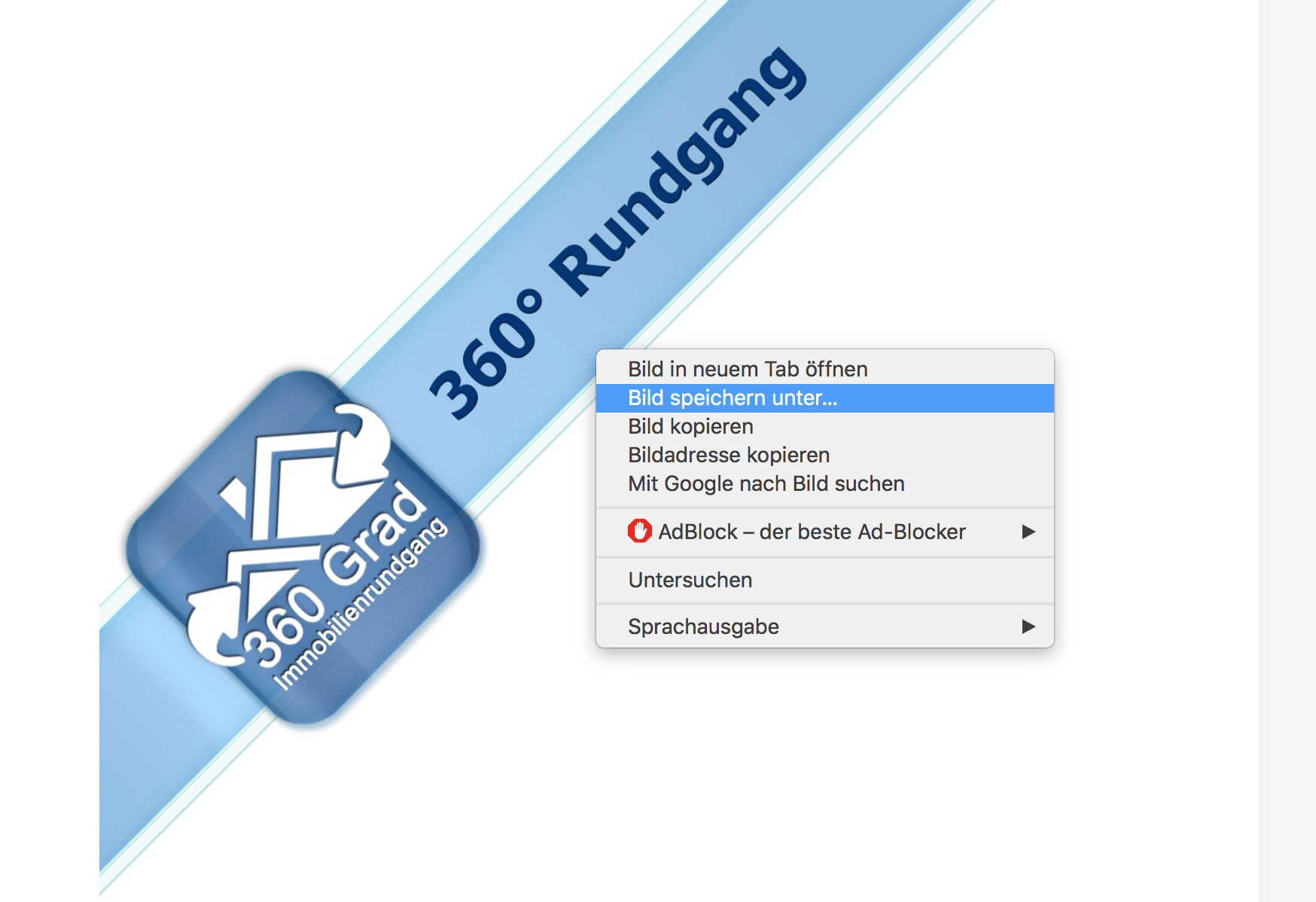
QR-Codes können Sie über die nachstehende Webseite sogar selber zusammenbauen - sogar mit Logo und in Ihrer Firmenfarbe:
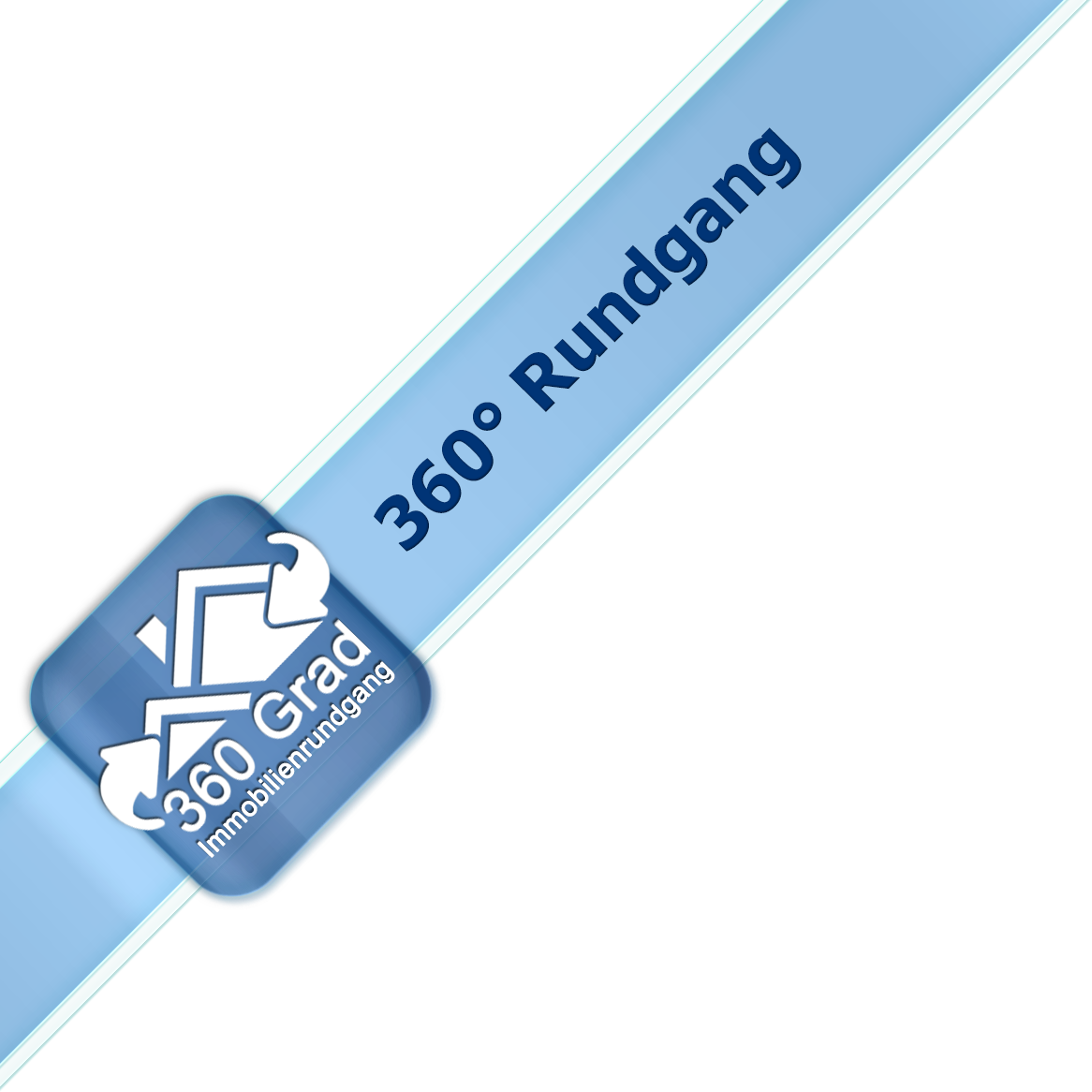


INFO
Sollten Sie zu einem Objekt kein passendes Bild zur Generierung eines Titelbildes/ einer PDF-Datei vorliegen haben, dann empfehlen wir Ihnen einen Blick auf unsere Visualisierung.
Unsere Visualisierung ermöglicht Ihnen nebst der Panoramen auch die Bestellung von Exposefotos, welche Sie wiederum als Titelbild und PDF für die Vermarktung nutzen können.
Wir haben für den Bestellprozess der Visualisierung einen Artikel verfasst, der Ihnen alle wichtigen Informationen bietet.
Zu dem Artikel gelangen Sie, indem Sie hier klicken.
War diese Antwort hilfreich für Sie?
